Despre Dropbox nu cred că este nevoie să vă vorbesc, doar cei care acum pășesc pentru prima dată în lumea virtuală, trebuie să știe că Dropbox este un serviciu de stocare, sincronizare în cloud și partajare, valabil pentru toate platformele, chiar și pentru dispozitive mobile. Serviciul este foarte util și apreciat, având un client desktop pentru gestionarea fișierelor. Dezavantajul major al acestui serviciu este acela că nu permite sincronizarea oricărui folder din calculator, ci doar pe cel implicit, Dropbox. Dropbox Folder Sync este o mică aplicație ce adaugă o intrare în meniul contextual, astfel încât putem sincroniza orice folder cu Dropbox.
După instalare, locația folderului implicit al Dropbox va detectată automat. În cazul în care acest lucru nu se întâmplă, va trebui să o faceți manual cu ajutorul butonului Change. Într-un articol scris cu ceva timp în urmă, v-am prezentat o extensie asemănătoare ce permitea sincronizarea oricărui folder în SkyDrive. Dropbox Folder Sync face același lucru cu ajutorul intrării din meniul contextual Windows Explorer și Desktop.
După selectarea opțiunii Sync with Dropbox pentru un folder, acesta va fi mutat în folderul implicit Dropbox și va fi creat un link simbolic al folderului respectiv în veche locație. Celor ce încă nu știu ce este acela un link simbolic, le recomand să parcurgă acest articol detaliat.
Sincronizarea locației respective va fi confirmată în scurt timp, însă trebuie ținut cont de dimensiunea folderului respectiv. Folderul sincronizat în acest mod poate fi accesat în ambele locații, cea originală prin symlink-ul creat și în folderul Dropbox.
În cazul în care nu mai doriți sincronizarea folderului adăugat în acest mod în Dropbox, foarte simplu selectați Unsync with Dropbox din meniul contextual. Veți primi același mesaj de confirmare a acțiunii. Simplu și util, nu?! Dropbox Folder Sync necesită prezența mediului virtual de rulare .NET framework 4.0, fiind compatibil cu toate versiunile Windows.
Pentru cei care nu au încă un cont Dropbox, le recomand cu încredere acest serviciu de stocare și sincronizare în cloud. Puteți să vă creați un cont Dropbox aici.
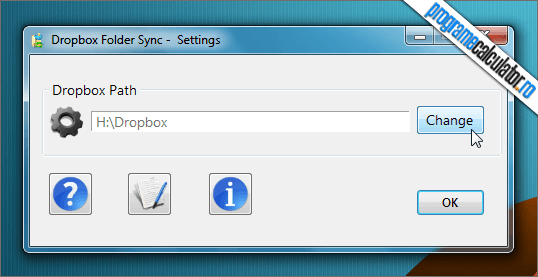
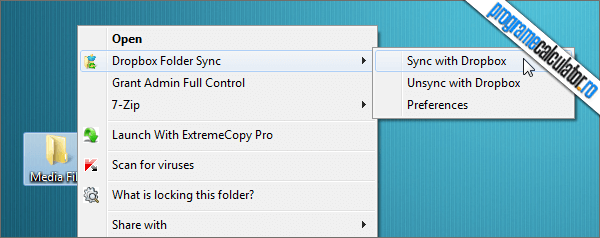
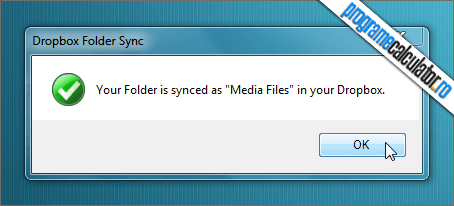
Salut!
Ai idee daca se poate face invers sincronizarea? Din dropbox pe PC-ul meu. M-ar interesa o varianta mai simpla decat cut-copy pe PC si dupa sincronizarea pe dropbox. Ms mult!